Eclipse es un entorno de desarrollo integrado (IDE) de código abierto que ayuda a los programadores a desarrollar aplicaciones de software y componentes de software proporcionando a los desarrolladores herramientas para compilar código, depurar aplicaciones y mucho más.
Eclipse IDE se utiliza principalmente para desarrollar aplicaciones Java. Pero también puede desarrollar aplicaciones en otros lenguajes de programación como PHP, Python, Perl, R, etc., a través de complementos.
Aquí veremos cómo instalar Eclipse IDE en Debian 11.
Instalar Java
Eclipse requiere que Java esté disponible en su máquina. Entonces, ve e instala Java JDK. Puede instalar Oracle Java JDK u OpenJDK.
Para esta demostración, usaré OpenJDK 11.
sudo apt update sudo apt install -y openjdk-11-jdk
Verifique la versión de Java en su máquina.
java -version
Salida:
openjdk version "11.0.12" 2021-07-20 OpenJDK Runtime Environment (build 11.0.12+7-post-Debian-2) OpenJDK 64-Bit Server VM (build 11.0.12+7-post-Debian-2, mixed mode, sharing)
Instalar Eclipse en Debian 11
Instalar Eclipse IDE mediante el instalador
Descargue la última versión del instalador de Eclipse desde la página oficial utilizando un navegador web.
O
Descargue el instalador de Eclipse eclipse a través de una terminal usando el siguiente comando.
sudo apt install -y wget wget https://mirror.umd.edu/eclipse/oomph/epp/2021-09/R/eclipse-inst-jre-linux64.tar.gz
Luego, extraiga el paquete de instalación de Eclipse.
tar -xzvf eclipse-inst-jre-linux64.tar.gz
Ahora, ejecute el instalador como un usuario normal.
cd eclipse-installer/ ./eclipse-inst
Siga el asistente de instalación para instalar el IDE de Eclipse.
1. Elija Eclipse IDE para desarrolladores de Java
2. Seleccione /usr/lib/jvm/java-11-openjdk-amd64 como Java VM y luego elija la Carpeta de instalación (bajo su directorio de inicio) para la instalación de Eclipse. Luego, haz clic en INSTALAR
3. Haga clic en Aceptar ahora para aceptar el Acuerdo de usuario de Eclipse Software Foundation
4. Luego, espere a que se complete la instalación de Eclipse IDE
5. Finalmente, haga clic en INICIAR para iniciar el IDE de Eclipse
Instalar el IDE de Eclipse manualmente
Visite la página de descarga de Eclipse para descargar la última versión de Eclipse IDE para desarrolladores de Java (v2021-09 R) mediante un navegador web. También puede descargar Eclipse IDE para C/C++, desarrollo PHP desde la misma página.
O
Primero, descargue el IDE de Eclipse para desarrolladores de Java usando el siguiente comando en la terminal.
wget https://mirror.umd.edu/eclipse/technology/epp/downloads/release/2021-09/R/eclipse-java-2021-09-R-linux-gtk-x86_64.tar.gz
Luego, extraiga los archivos IDE de Eclipse a su directorio deseado (/opt).
sudo tar -xzvf eclipse-java-2021-09-R-linux-gtk-x86_64.tar.gz -C /opt
Ahora, vincule el ejecutable de Eclipse al /usr/bin ruta para que todos los usuarios de su sistema puedan usar Eclipse IDE.
sudo ln -sf /opt/eclipse/eclipse /usr/bin/eclipse
A continuación, cree un lanzador de aplicaciones IDE de Eclipse para el escritorio GNOME.
sudo nano /usr/share/applications/eclipse.desktop
Copie y pegue el siguiente contenido en el archivo anterior.
[Desktop Entry] Encoding=UTF-8 Name=Eclipse IDE Comment=Eclipse IDE for Java Developers Exec=/usr/bin/eclipse Icon=/usr/eclipse/icon.xpm Categories=Application;Development;Java;IDE Type=Application Terminal=0
Iniciar el IDE de Eclipse
Puede iniciar Eclipse IDE yendo a Actividades>> Busque Eclipse IDE para desarrolladores de Java o usando el eclipse comando en la terminal.
Elija un espacio de trabajo para Eclipse y luego haga clic en Iniciar.
Eclipse IDE ejecutándose en Debian:
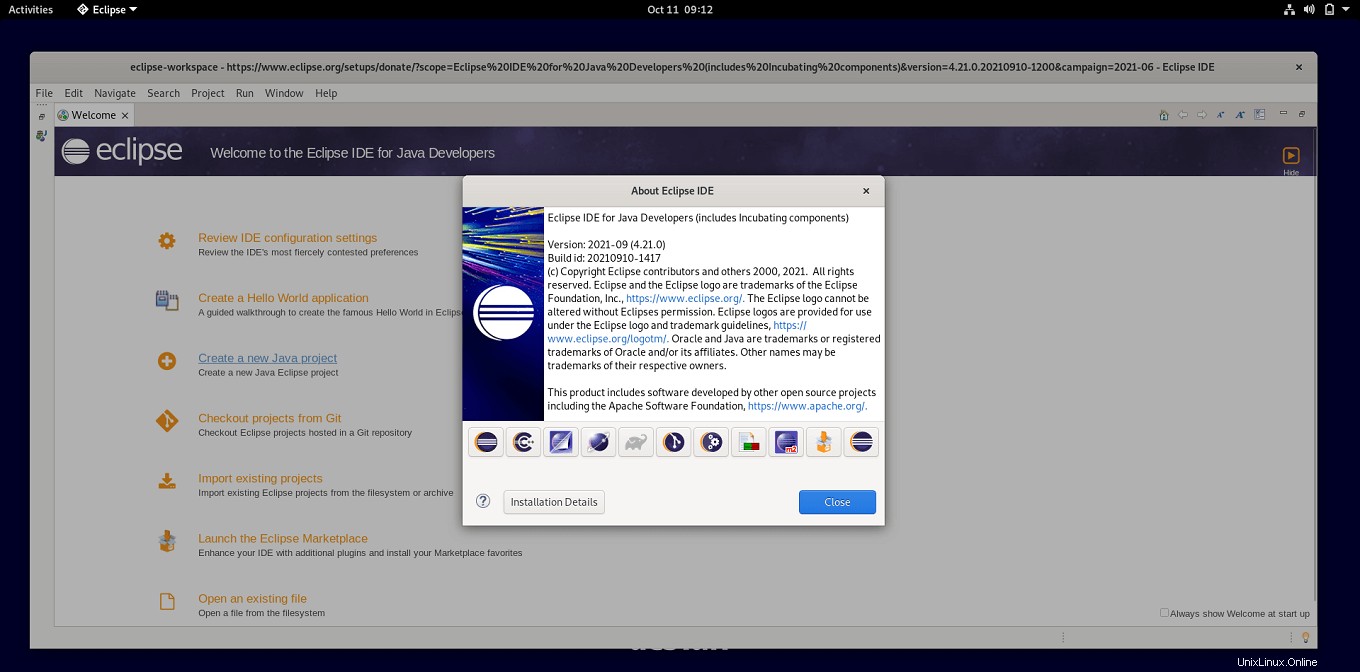
Conclusión
Eso es todo. Espero que haya aprendido a instalar Eclipse IDE en Debian 11.